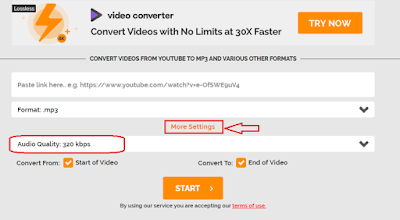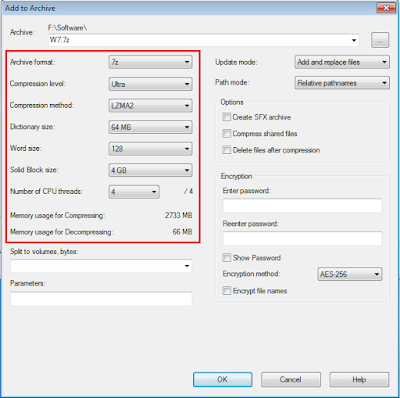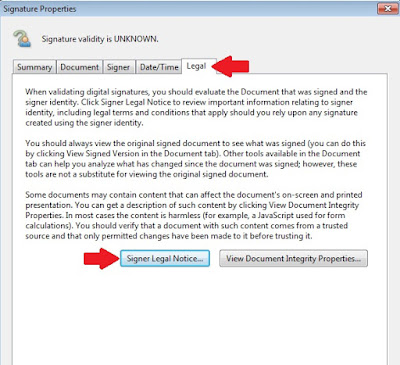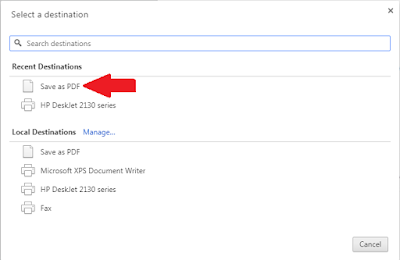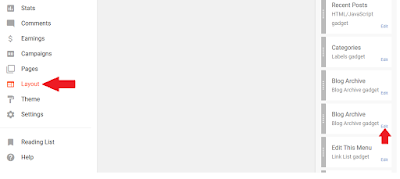Friends es post me WhatsApp status download karne ka aasan tarika bataungaa.
Dosto WhatsApp status me hamare friends roj apni kuch n kuch activity share karte hai eske sath hi kabhi kabhi romantic whatsapp status or new whatsapp status video song dalte jo hme pasand aa jate hai es vajah se ham us new whatsapp status video download karna chahte hai lekin ham whatsapp status ko download karne ke liye faltu app download kar lete hai jo kisi kaam ke nhi ho hai or vo hme kai baar un useful ads dikhate hai jis vajah se hum paresaan hote hai.
Esliye aaj me aapko es article me whatsapp status download karne ka best tarika bata rha jiski madad se aap apne kisi bhi mobile me whatsapp status ko download kar sakte hai to whatsapp status download kaise kare jio phone me eske liye es article ko pura padhe or step by step follow kare.
Dosto WhatsApp status me hamare friends roj apni kuch n kuch activity share karte hai eske sath hi kabhi kabhi romantic whatsapp status or new whatsapp status video song dalte jo hme pasand aa jate hai es vajah se ham us new whatsapp status video download karna chahte hai lekin ham whatsapp status ko download karne ke liye faltu app download kar lete hai jo kisi kaam ke nhi ho hai or vo hme kai baar un useful ads dikhate hai jis vajah se hum paresaan hote hai.
Esliye aaj me aapko es article me whatsapp status download karne ka best tarika bata rha jiski madad se aap apne kisi bhi mobile me whatsapp status ko download kar sakte hai to whatsapp status download kaise kare jio phone me eske liye es article ko pura padhe or step by step follow kare.
WhatsApp Status Video Download Karne Ka Tarika
WhatsApp status video download ke liye niche diye gye step ko follow kare.Step 1
WhatsApp status video download karne liye sabse pahle aap jis whatsapp status ko download karna chahte hai usko ek baar dekhe.
Step 2
Ab aap file manager ko open kare or usme internal storage me jaye whatsapp folder ko open kare or fir media folder ko open kare.
File managar >internal storage >whatsapp >media
Step 3
Ab media folder ko open karne ke baad niche corner me three dot diye gya hai us par click kare or settings ko open kare.
Step 4
Ab setting me "show hidden files" or "show hidden media files" wale dono options ko check mark kar de yani ki unko on kar de.
Ab aap status ki files ko gallary me copy ya move karke save kar sakte hai.
Dosto es folder me aapko kewal pichle 24 hour ki whatsapp status video file dikhegi or tab tak hi dikhegi jab tak vah whatsapp status lga rahta hai uske baad ye files automatically delete ho jati hai.
Youtube Se Mp3 Song Download kaise kare
Dosto es tarike se aap kisi bhi mobile me WhatsApp status download kar sakte hai lekin fir bhi yadi aapko WhatsApp status video download karne me koi problem aaye ya koi option nhi mile to aap niche comments karke puch sakte hai.
Aapke comments ka jawab dene ki puri koshish karungaa or aapse request hai yadi aapko yah article accha lga ho to share jarur kare.
Step 5
Ab aapke samne media wale folder me statuses name ka ek nya folder dikhega usme aapke dvara hal hi me dekhe gye status ki file show hogi.Ab aap status ki files ko gallary me copy ya move karke save kar sakte hai.
Dosto es folder me aapko kewal pichle 24 hour ki whatsapp status video file dikhegi or tab tak hi dikhegi jab tak vah whatsapp status lga rahta hai uske baad ye files automatically delete ho jati hai.
Youtube Se Mp3 Song Download kaise kare
Dosto es tarike se aap kisi bhi mobile me WhatsApp status download kar sakte hai lekin fir bhi yadi aapko WhatsApp status video download karne me koi problem aaye ya koi option nhi mile to aap niche comments karke puch sakte hai.
Aapke comments ka jawab dene ki puri koshish karungaa or aapse request hai yadi aapko yah article accha lga ho to share jarur kare.